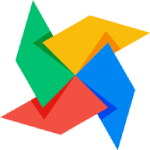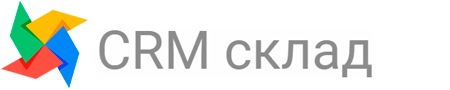Мы занимаемся активным обновлением документации. Некоторая информация теряют свою актуальность. Пожалуйста, обращайте внимание на дату в начале статьи.
Начало работы
Маркировка
Справочники
Рабочее место кассира, 54-ФЗ
Работа с товарами
Складской учет
Работа с заказами
Маркет-плейсы
Активация МегаМаркет
Финансы
Интеграция 1с
Настройка сервера печати
ТСД
дата 01.01.2024
- Кликаете по разделу маркет-плейсы. Внутри раздела кликаете по логотипу Сбера (МегаМаркет)
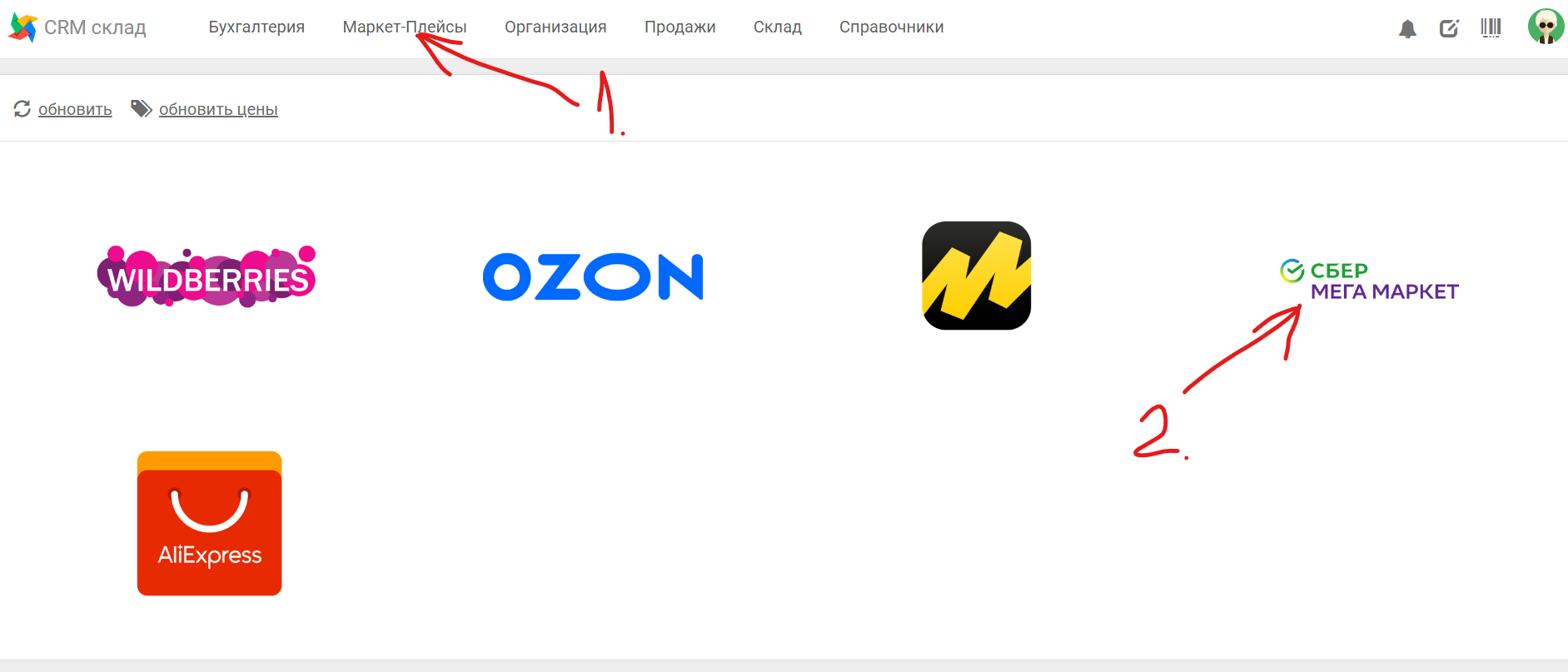
- В открывшемся окне добавляем доступ нажатием на клавишу добавить доступ и вводим следующие данные.
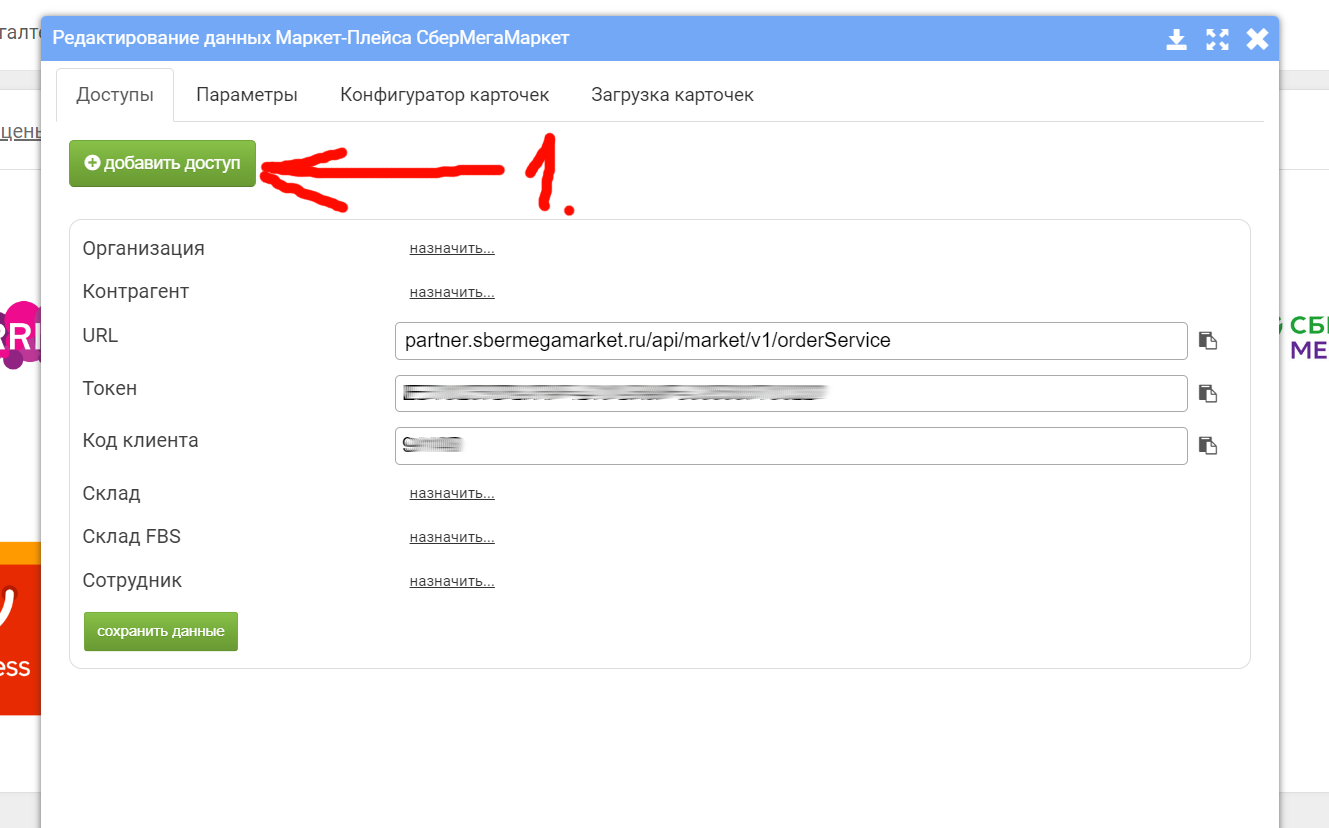
Организация - это контрагент типа организация, для которого Вы хотите вести учет
Контрагент - покупатель Сбер FBS на которого будут создаваться заказы. Чтобы добавить контрагента кликаем назначить, в открывшемся окне кликаем добавить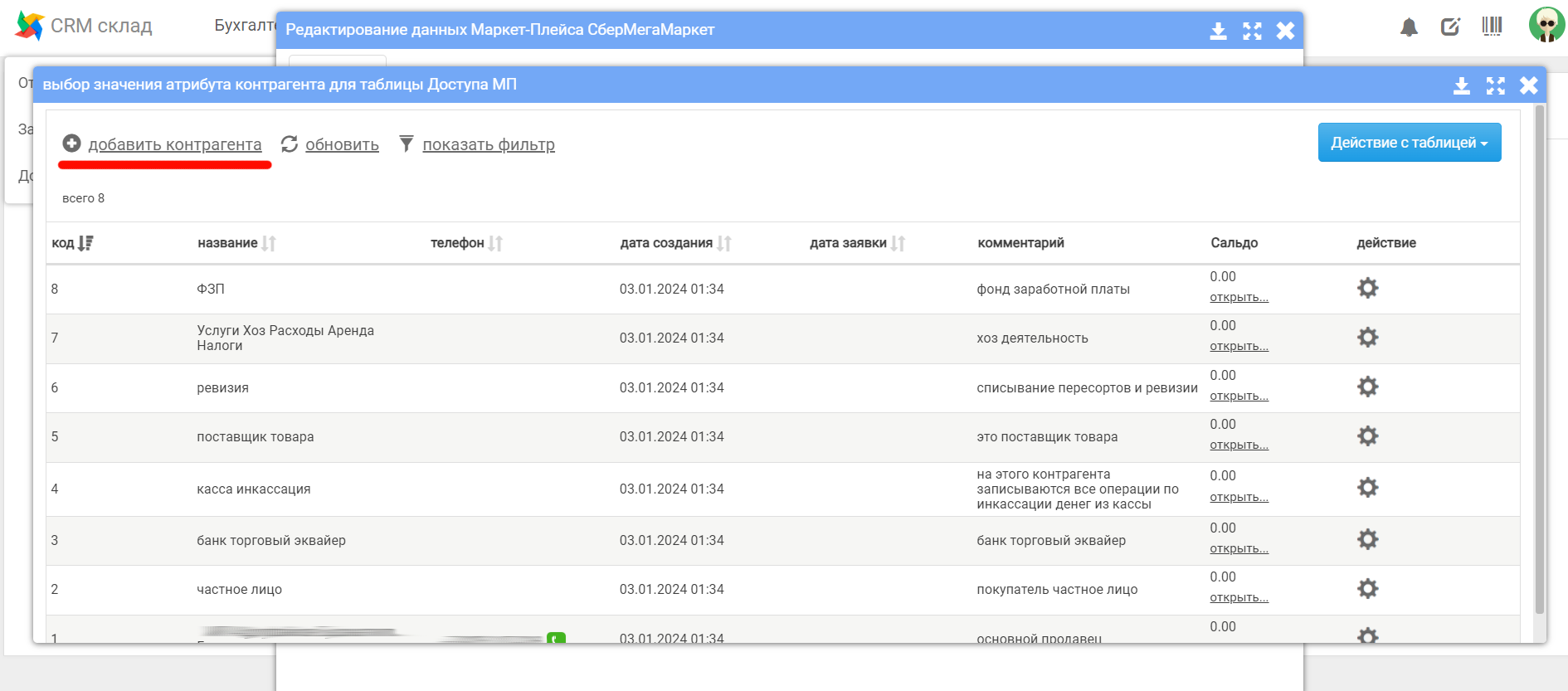
Открывается окно добавления нового контрагента. В этом окне вводим название, например Сбер FBS.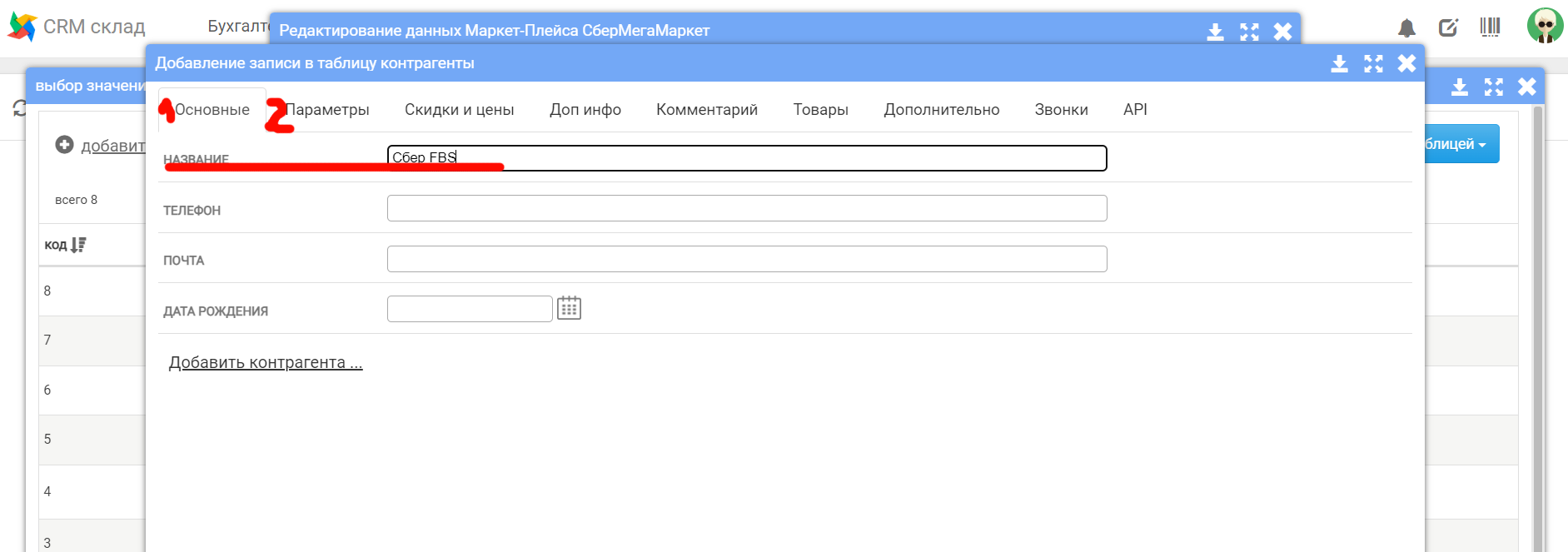
Далее переходим на вкладку параметры и задаем способ оплаты - наличные и доставку - самовывоз.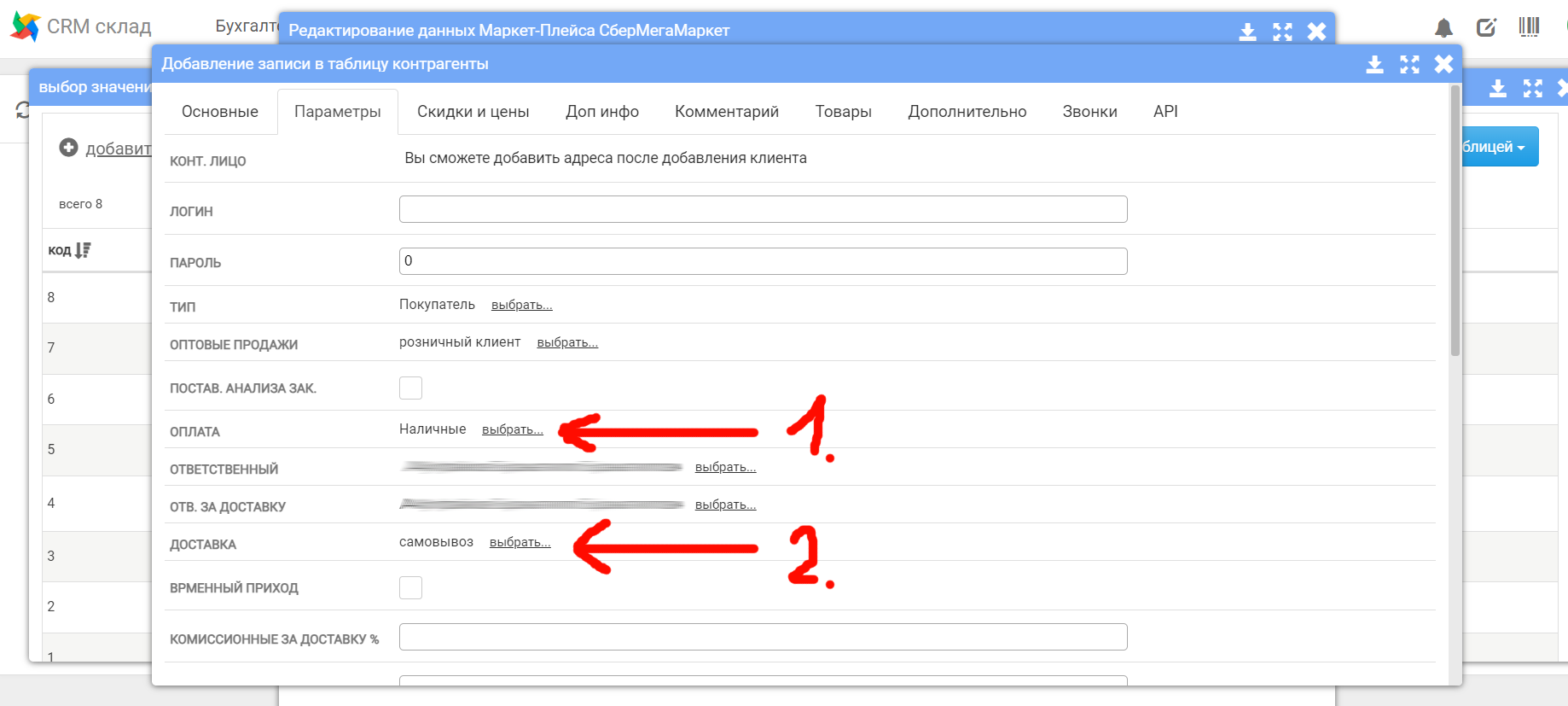
После задания необходимых параметров нажимаем добавить. Контрагент создастся и откроется окно правки. Закрываем это окно. И в списке выбираем нового контрагента.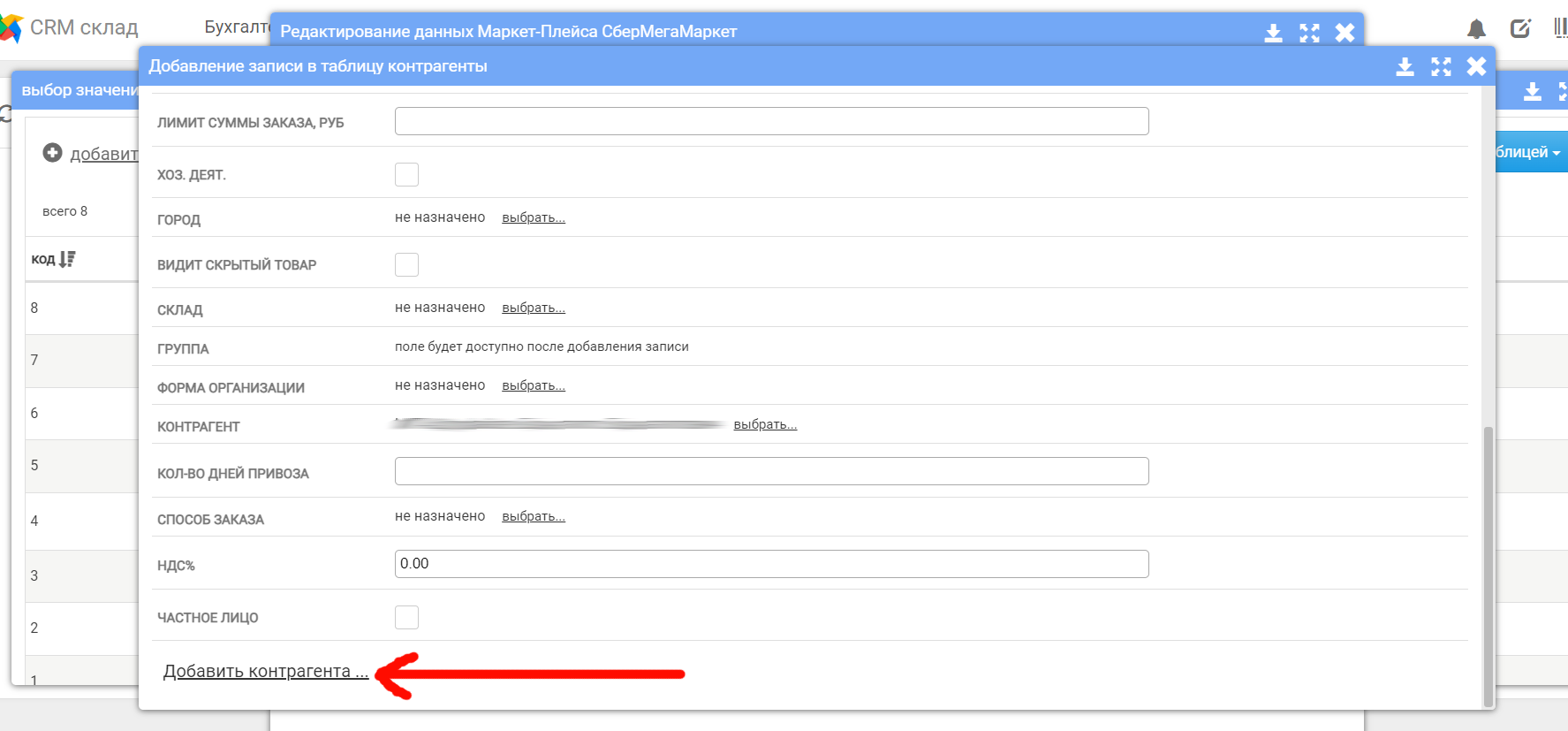
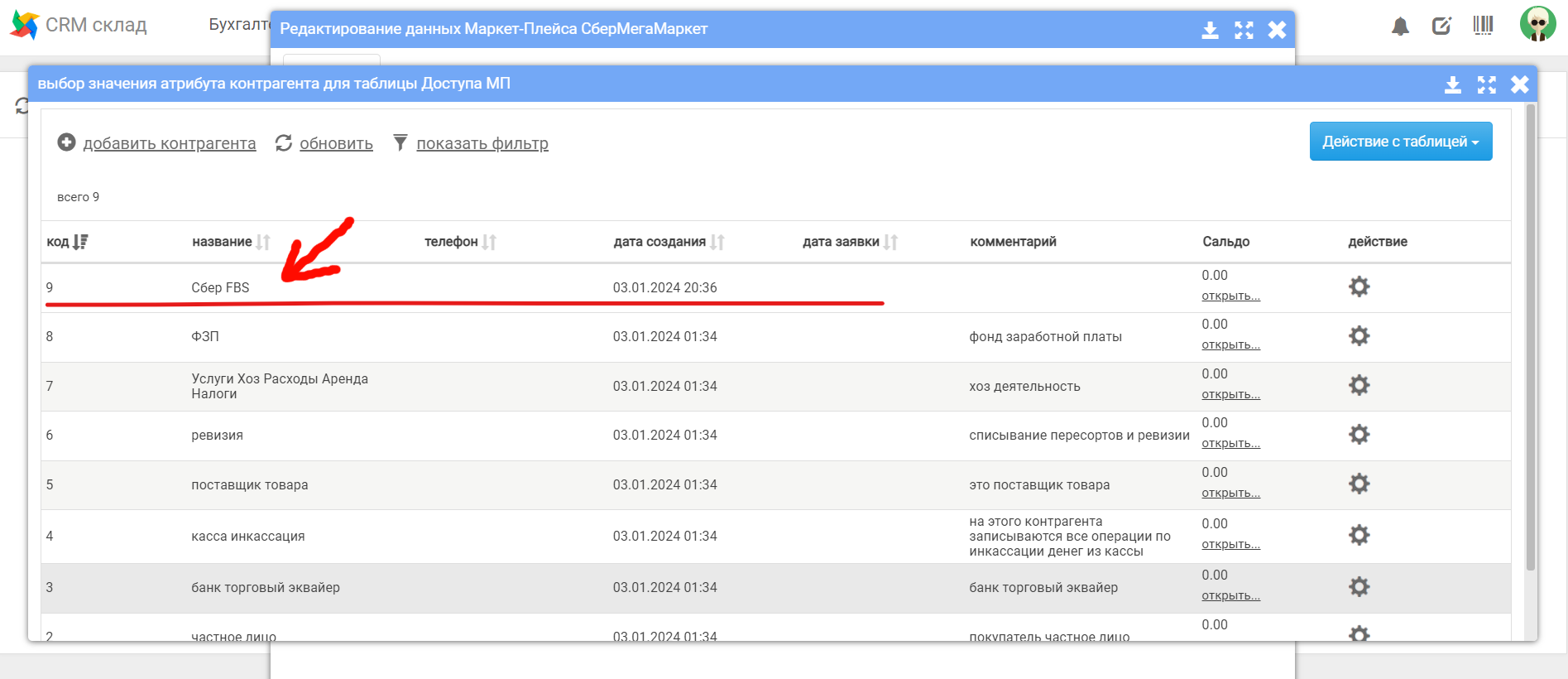
В качестве склада указываем основной склад. Склад FBS - создаем склад для FBS. Склад создается по аналогии с контрагентом. Нажимаем добавить склад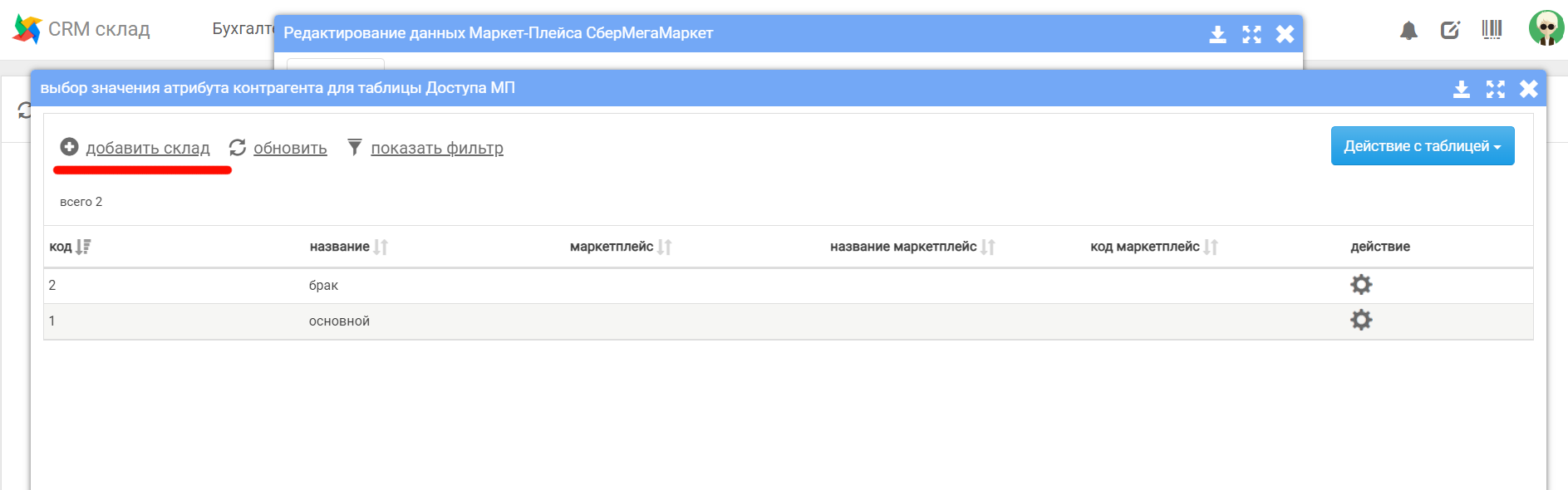
Вводим название склада, например, Сбер FBS. Отмечаем галочки Продажи и Виртуальный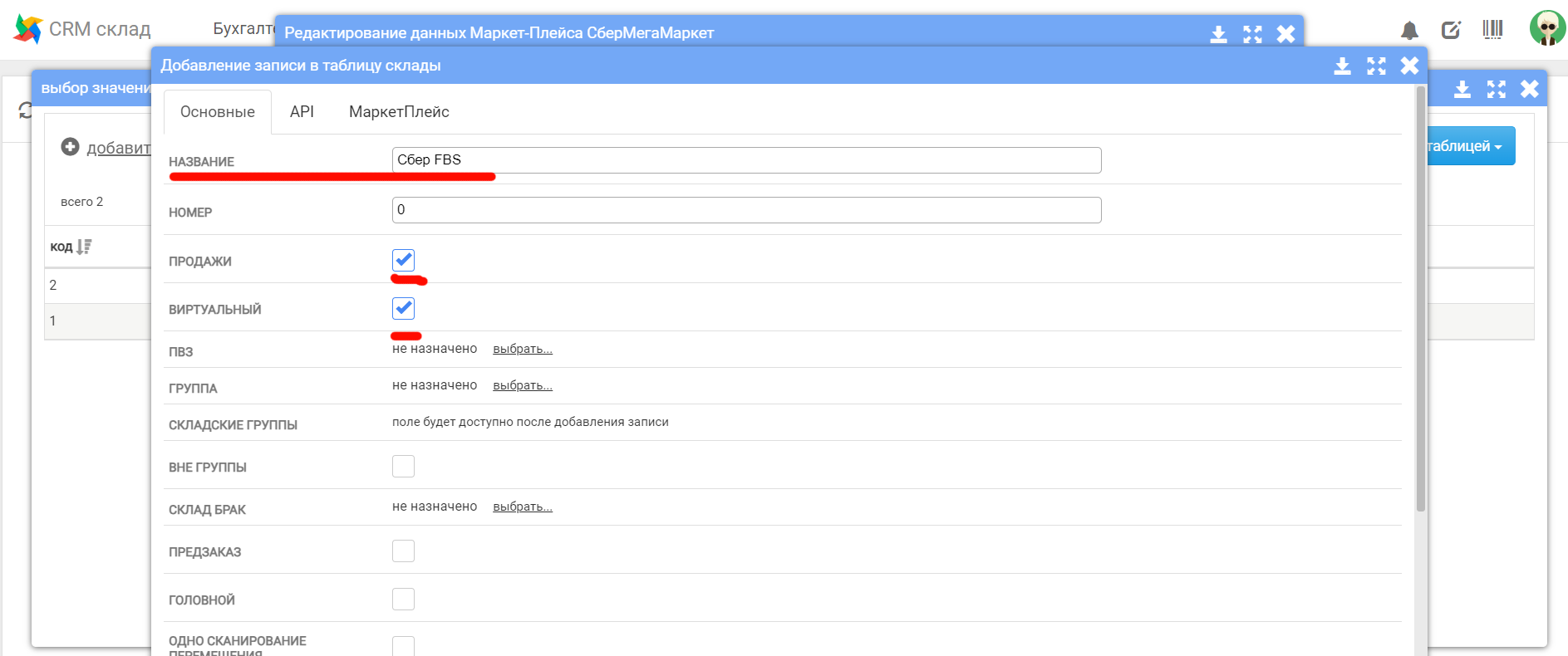
на вкладке МаркетПлейс указываем, что склад относится к МП МегаМаркет. Добавляем склад, закрываем окно правки склада и выбираем новый склад.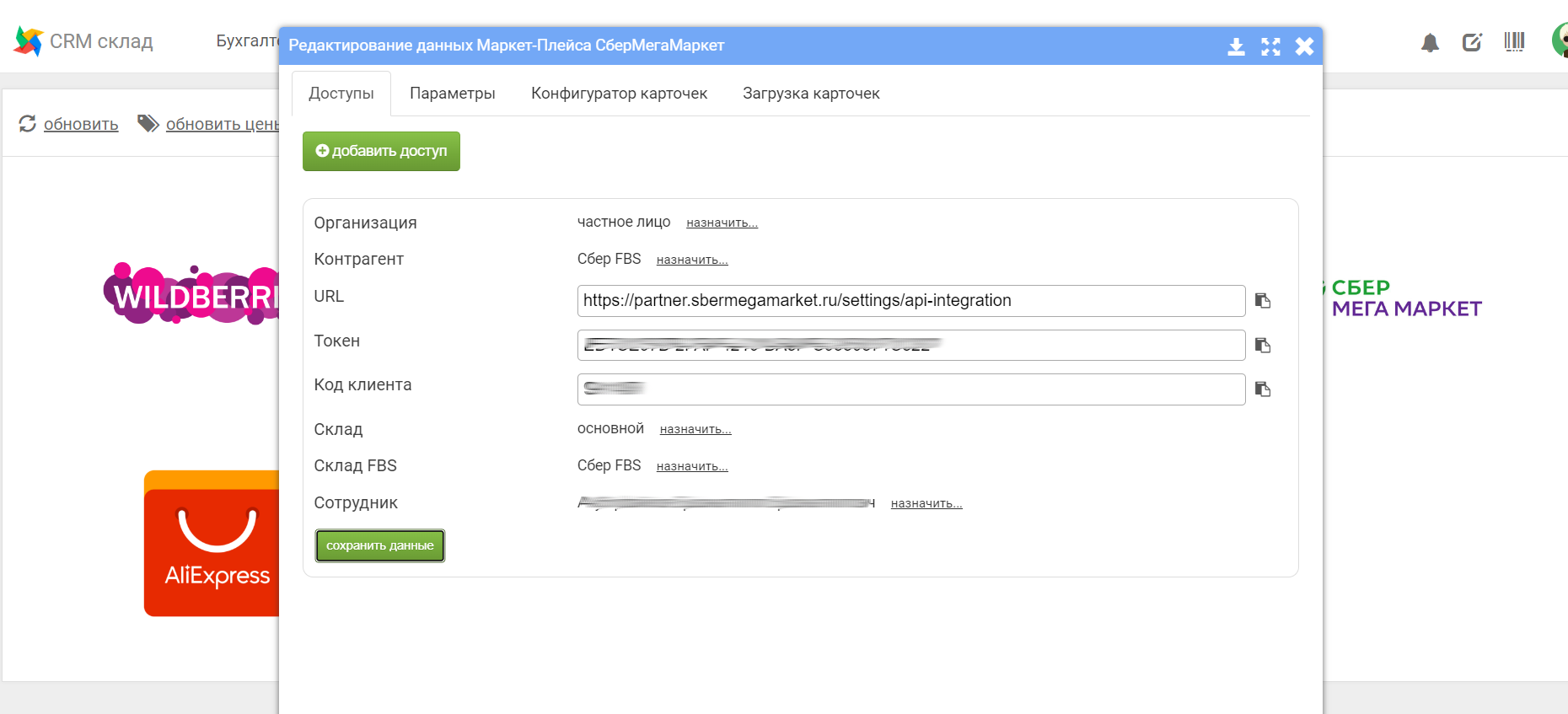
Сотрудник - выбираете ответственного сотрудника. - После создания кабинета на Сбере Вы можете загрузить карточки в программу. Для этого Вам надо перейти на вкладку Загрузка карточек.
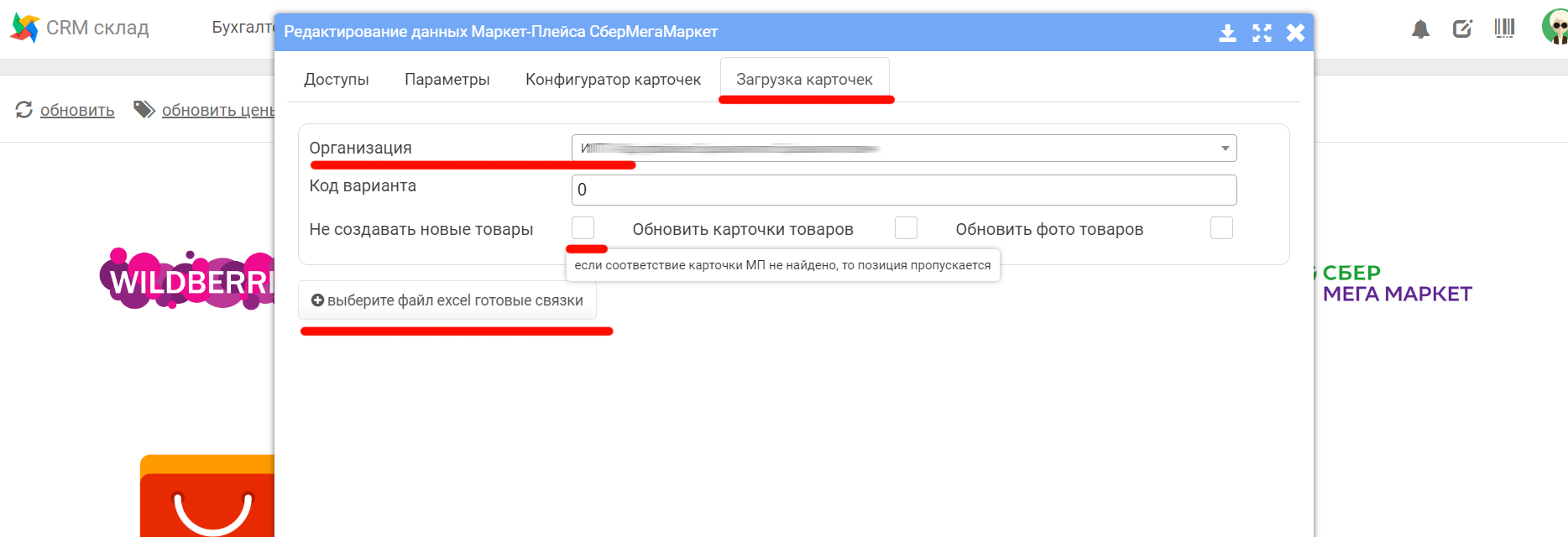
Выбираете организацию в списке, снимаете галочку не создавать новые товары и кликаете по кнопке выберите файл excel готовые связки. Сам файл Вы можете скачать в ЛК Сбера в разделе Ассортимент - Готовые связки.
После загрузки файла Вы можете проверить результат в разделе Маркет-плейсы - Спецификация Сбер.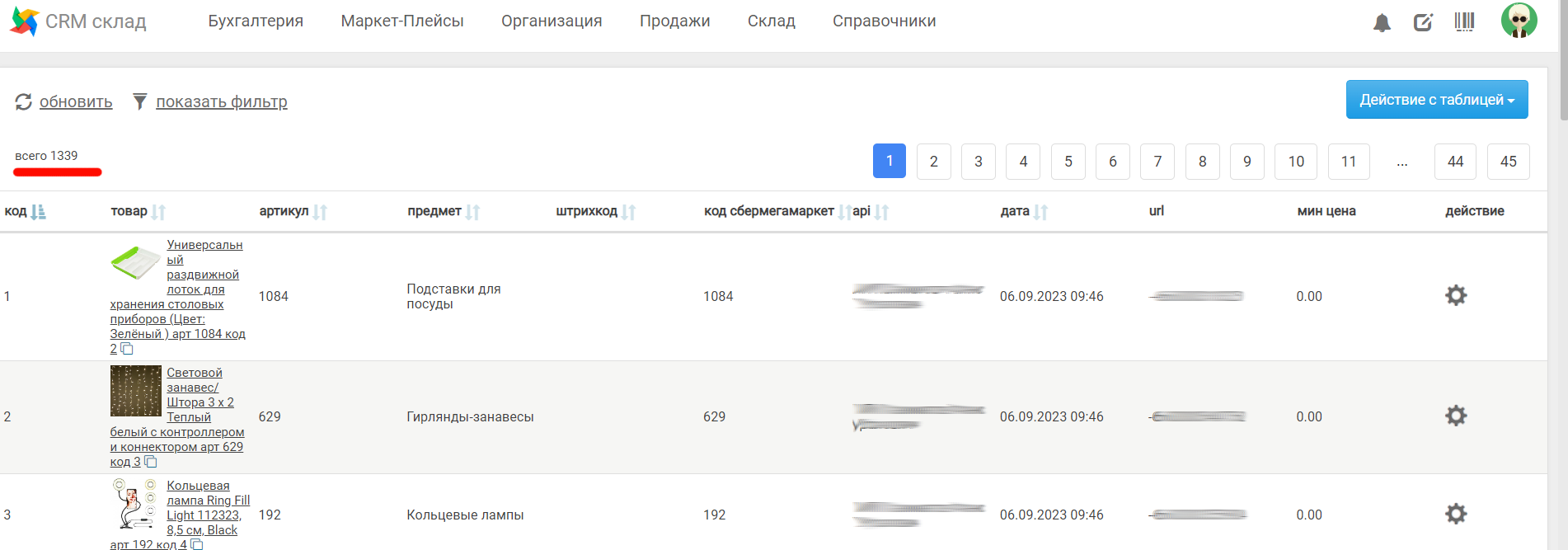
- После того, как Вы настроили доступ и сгрузили карточки, Вы можете переходить к настройке в ЛК Сбера. Для этого зайдите в раздел настройки - интеграция по API.

в полях 1 и 2 указываете следующие значения
1 - https://{идентификатор_программы}.shop.crmsklad.ru/cms/goods/order/new
2 - https://{идентификатор_программы}.shop.crmsklad.ru/cms/goods/order/cancel
Идентификатор программы Вы можете посмотреть в адресной строке браузера или в письме об активации программы.
После того, как все эти настройки выполнены, Вы можете обратиться к нам, чтобы мы связались с ТП Сбера и активировали API или написать им самостоятельно. Мы напрямую взаимодействием с программистами Сбера (МегаМаркета) и можем организовать активацию API с их стороны за 1-2 дня.